在使用Microsoft Word进行文档编辑时,有时候我们需要为某些汉字添加拼音,以便于阅读或教学用途。例如,在制作儿童读物、语文试卷或者语言学习资料时,拼音可以帮助读者更准确地掌握发音。然而,仅仅添加拼音是不够的,我们还需要调整拼音的字体和大小,使其更加美观和易读。
首先打开Word文档,找到需要添加拼音的文字内容,并用鼠标将其选中。你可以一次选择一段文字,也可以按住Ctrl键多选不同的文字部分。
在Word菜单栏中,找到“开始”选项卡下的“字体”区域右下角的小箭头,点击后会弹出一个“字体”设置窗口。或者你也可以直接在“开始”菜单中寻找“拼音指南”按钮(通常显示为“Aa”图标)。点击之后,会弹出一个对话框,允许你为选中的文字添加拼音。
在“拼音指南”窗口中,系统会自动识别并填写拼音,但有时可能不准确,尤其是对于多音字。这时你可以手动修改拼音内容。接着,在“字体”选项中,可以选择拼音所使用的字体,如“宋体”、“黑体”等。建议选择清晰易读的字体样式。
除了更改字体外,还可以通过“字号”选项来调整拼音的大小。一般情况下,拼音字号建议比正文小一号,以保持排版协调。例如正文使用五号字,拼音可设为小五号或六号。
如果你希望拼音始终位于文字上方居中显示,可以在“拼音指南”窗口中勾选“对齐方式”为“居中”。如果文档中有多处需要添加拼音,可以使用“格式刷”工具复制已设置好的拼音格式,提高效率。
本文是由懂得生活网(dongdeshenghuo.com)为大家创作
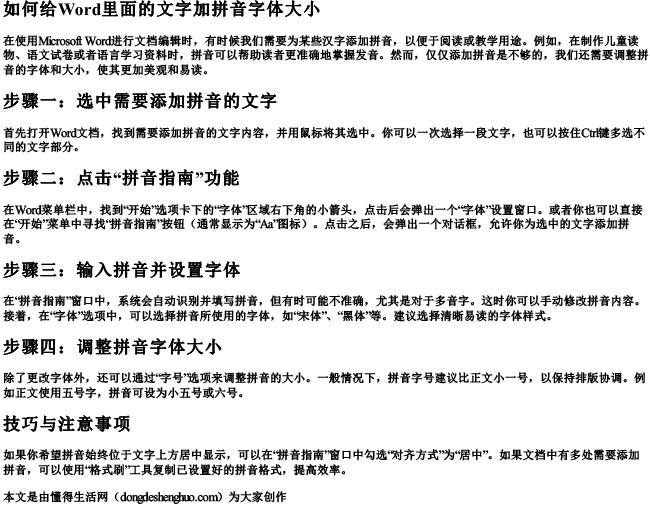
懂得生活网为大家提供:生活,学习,工作,技巧,常识等内容。
